Aké sú najlepšie stratégie zálohovania na ochranu pred ransomware?
Ak váš ručný disk zlyhá alebo sa do vášho systému dostane malvér, budete chcieť vedieť, že vaše najcennejšie súbory sú v bezpečí a v poriadku, niekde, kde ich môžete nájsť. Tu je náš sprievodca, ktorý vysvetľuje rôzne typy záloh, ktoré máte k dispozícii, a prečo by ste ich mali používať na doplnenie robustnej antivírusovej služby.
Ak máte robustné zálohovacie riešenie, potom aj to najnerozbitnejšie ransomvér nie je sa čoho obávať. Všetko, čo musíte urobiť, ak sa nemôžete zbaviť infekcie, je preinštalovať operačný systém a obnoviť súbory z chrbta a môžete začať.
Existuje mnoho rôznych druhov záloh, ktoré možno použiť spoločne na vytvorenie pohodlného, ľahko obnoviteľného a vysoko prispôsobeného riešenia zálohovania.
Cloudové zálohy sú nahrané na internet. Ak chcete týmto spôsobom zálohovať a obnoviť zálohy celého počítača, potrebujete rýchle pripojenie k sieti.
Cloudová synchronizácia, ako napríklad Microsoft OneDrive alebo štandardná konfigurácia Disku Google, nezálohuje všetko, ale uchováva online kópiu akéhokoľvek súboru uloženého vo vašich synchronizačných adresároch. Samotná synchronizácia v cloude nie je skutočným riešením zálohovania, ale spolu s ním môže veľmi dobre fungovať.
Externé zálohy sú uložené na USB disku pripojenom k vášmu PC alebo sieťovému úložisku (NAS) vo vašej lokálnej sieti. Dôležité je zabezpečiť, aby sa vaše zálohy vykonávali pravidelne.
Druhý lokálny pevný disk – teda taký, ktorý je fyzicky nainštalovaný vo vašom počítači a ktorý používa váš operačný systém – nie je vhodným cieľom zálohovania. Použil som veľký pevný disk ako ďalšie úložisko pre súbory, ktoré som už zálohoval inde. Je to preto, že ak je môj počítač fyzicky zničený alebo zašifrovaný ransomvérom, tento disk sa s ním pokazí.

Kaspersky Total Security – teraz 50% zľava
Oceňovaná ochrana proti hackerom, vírusom a malvéru. Zahŕňa bezplatnú sieť VPN, správcu hesiel a Kaspersky Safe Kids.
50 % zľava už od 19,99 £ ročne (ekvivalent 1,66 £ mesačne)
- Kaspersky
- zlava 50
- £19.99
Vaše minimálne životaschopné zálohovacie riešenie
Prinajmenšom chcete svoje najdôležitejšie údaje – osobné dokumenty, obchodné záznamy, rodinné fotografie, román, na ktorom pracujete – zálohovaný na dvoch miestach, ktoré nie sú fyzicky spojené s vaším počítač. Uistite sa, že sa zálohujú súbory každého používateľa, nielen vaše, a zvážte súbory, ktoré môžu byť uložené na neočakávaných miestach, ako sú napríklad súbory uloženej hry.
Cloudové úložisko a USB disk sú ideálnou jednoduchou kombináciou, pokiaľ si nezabudnete pravidelne zálohovať tento USB disk a po dokončení ho odpojiť. Všetky externé disky pripojené, keď zasiahne ransomvér, budú pravdepodobne zašifrované.
Toto riešenie je účinné proti fyzickému poškodeniu vášho počítača, ako je požiar alebo záplava, a proti väčšine infekcií škodlivým softvérom, vrátane ransomvéru, keďže služby cloudového úložiska majú zvyčajne funkcie kontroly verzií, ktoré uchovávajú predchádzajúce verzie súborov počas určitého časového obdobia alebo určitého počtu kópie.
Ak využívate cloudovú synchronizačnú službu ako napr disk Google, OneDrive, iCloud alebo Dropbox a máte rýchle internetové pripojenie, navrhol by som, aby ste popri nich používali skutočnú cloudovú zálohovaciu službu, ako napr. BackBlaze alebo Karbonit, pretože poskytujú robustnejšiu ochranu proti vymazaniu alebo šifrovaniu súborov a ukladajú neobmedzené množstvo verzií vašich zálohovaných súborov.
Neobmedzené vytváranie verzií znamená, že bez ohľadu na to, ako dlho bol súbor odstránený, zašifrovaný alebo inak poškodený, vždy sa budete môcť vrátiť k verzii.
Ak si nie ste istí rozdielom medzi zálohovaním v cloude a synchronizáciou v cloude, pozrite si moje sprievodca, ktorá obsahuje odporúčania najlepších bezplatných a platených zálohovacích a synchronizačných služieb.
Špeciálny zálohovací softvér
Aj keď svoje najdôležitejšie súbory môžete manuálne skopírovať na USB kľúč raz týždenne, rozhodne to nie je ono najlepší prístup a neodporúčam ho vzhľadom na množstvo bezplatných a jednoduchých riešení automatického zálohovania, ktoré existujú k dispozícii.
Windows 10 aj 11 majú Záloha histórie súborov vstavaný. To vám umožňuje vytvárať na požiadanie aj plánované zálohy na sieťové alebo USB disky. Jeho funkcie sú však v porovnaní s niektorými komerčnými a open-source alternatívami pomerne obmedzené.
Online zálohovacia služba Carbonite poskytuje aplikáciu, ktorá dokáže spracovať aj vaše lokálne zálohy, čo je mimoriadne užitočné, ak ste zákazníkom Carbonite, ale moja súčasná obľúbená univerzálna záloha užitočnosť je Duplicitné. Je k dispozícii pre Windows, macOS a Linux, je zadarmo a umožňuje vám zálohovať súbory na jednotku USB, zdieľanie v lokálnej sieti alebo takmer akýkoľvek druh online úložiska, na ktorý si spomeniete. Má tiež nejaké šifrovanie a bezpečnostné prvky.
Ak by ste chceli niečo s niekoľkými menšími možnosťami, Easus Todo Backup je priateľská klasika, aj keď bezplatná verzia je príliš náročná na reklamy.
Nie je to záloha, pokiaľ ju nemôžete obnoviť
Otestujte svoje zálohy! Vykonávajte pravidelné testovacie obnovy kritických súborov a adresárov. Ak potrebujete obnoviť veľa údajov, obnovenie všetkého nemusí byť možné, ale mali by ste sa aspoň uistiť, že vaše najcennejšie súbory je možné v prípade potreby obnoviť zo zálohy.
Ak používate službu zálohovania online, pravdepodobne existuje webové rozhranie, ktoré môžete prehliadať, aby ste sa uistili, že všetky súbory sú prítomné a správne. Tieto rozhrania môžete zvyčajne použiť na sťahovanie zálohovaných súborov, čo uľahčuje testovanie integrity vašich najdôležitejších záloh.

Kaspersky Total Security – teraz 50% zľava
Oceňovaná ochrana proti hackerom, vírusom a malvéru. Zahŕňa bezplatnú sieť VPN, správcu hesiel a Kaspersky Safe Kids.
50 % zľava už od 19,99 £ ročne (ekvivalent 1,66 £ mesačne)
- Kaspersky
- zlava 50
- £19.99
Zistite, kde sú vaše licencie a heslá
Pre bezproblémovú obnovu poškodeného systému možno budete potrebovať vedieť, kde sú všetky vaše softvérové licenčné kľúče alebo ich priradené účty.
Ak ste používateľom systému Windows, uistite sa, že sú vaše licencie operačného systému prepojené s účtom Microsoft, ku ktorému máte prístup. Väčšina licencií, od Adobe Creative Cloud po kolekciu hier na Steame, je štandardne prepojená s online účtom.
Samostatné licenčné kľúče aj účty by mali byť uložené niekde v bezpečí. Na to je ideálny cloudový správca hesiel, ako je Bitwarden.
Ak používate a KeepPass derivátu, uistite sa, že si nenecháte jedinú kópiu databázy hesiel na lokálnom pevnom disku disk, inak by sa mohol stratiť spolu so všetkým ostatným, ak váš pevný disk zomrie alebo sa ním nakazí ransomware.
Možno sa ti bude páčiť…
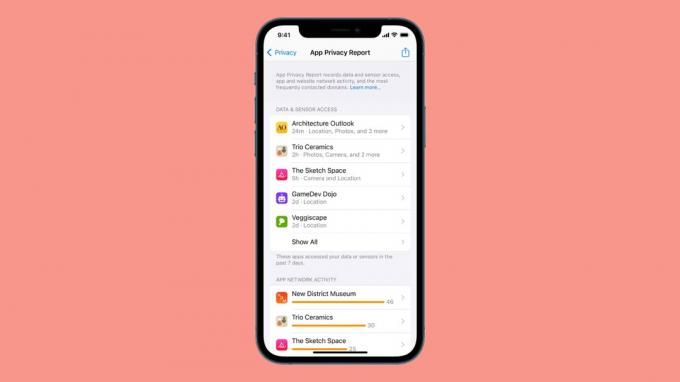
Ako spravovať povolenia aplikácie na iPhone

Ako pridať VPN do iPhone

Ako pridať VPN do Androidu

Ako povoliť 2FA a zabezpečiť svoje Apple ID a iCloud

čo je phishing?

Aký je rozdiel medzi zálohovaním v cloude a synchronizáciou v cloude?
Prečo dôverovať našej žurnalistike?
Trusted Reviews, založená v roku 2004, existuje, aby našim čitateľom poskytla dôkladné, nezaujaté a nezávislé rady o tom, čo kúpiť.
Dnes máme milióny používateľov mesačne z celého sveta a ročne hodnotíme viac ako 1 000 produktov.



